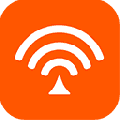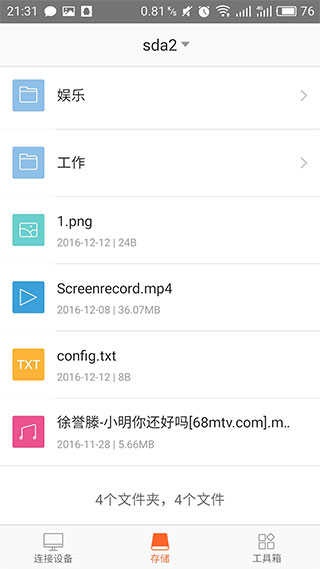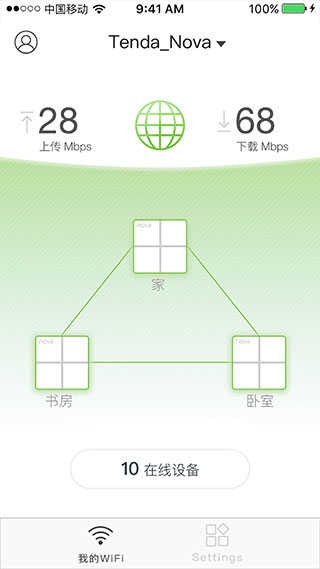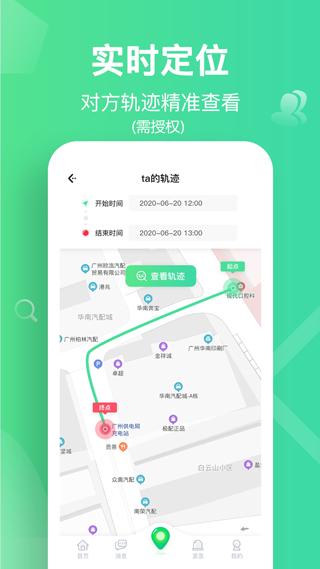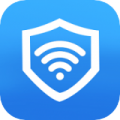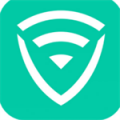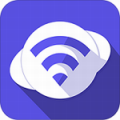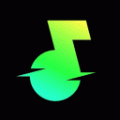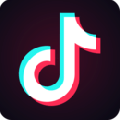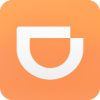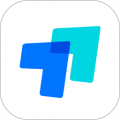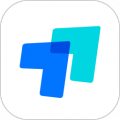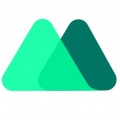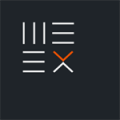运行截图
应用介绍
【Tenda WiFi app官网下载】是一款专为Tenda路由器设计的智能管理应用。通过该应用,用户可以轻松管理和控制家庭网络,包括设备连接、网络速度控制、家长控制和安全防护等功能。用户可以实时查看网络状态、管理设备访问权限,甚至可以远程管理家庭网络设置。Tenda WiFi App界面简洁友好,操作简便,适合普通家庭用户和技术爱好者使用。
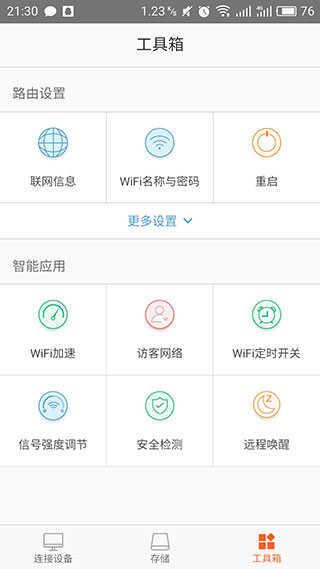
Tenda WiFi支持以下设备
Mesh系列:MW3、MW5、MW5s、MW5G、MW6
路由器系列:AC5、AC6、AC7、AC8、AC9、AC10、AC11、AC15、AC18、AC23、AC1203、AC1206、AC1209、F9、FH1206
使用教程
Tenda WiFi绑定路由器教程
1、打开app,点击【前往wifi列表】跳转到wifi连接界面。
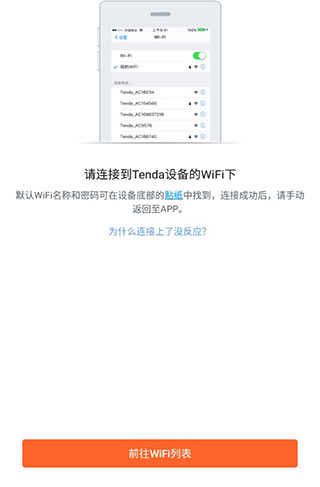
2、连接到Tenda WiFi的wifi信号。

3、返回app,输入你的管理密码即可。
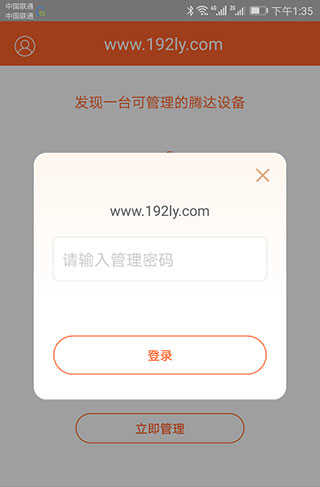
Tenda WiFi设置指南
恢复出厂设置后的腾达路由器,在接通电源后,会发射一个默认的wifi信号。当我们用Tenda WiFiAPP软件对其进行设置的时候,你的手机需要连接到这个默认的wifi信号。
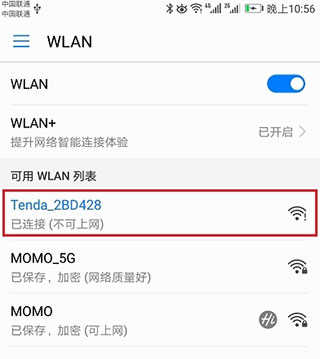
1、打开你手机中的Tenda WiFi软件,然后系统会自动检测你家宽带的上网方式,等待几秒钟,根据检测的结果,设置上网参数。
2、如果检测到上网方式是:宽带拨号——>则页面中会提示你输入“宽带账号”、“宽带密码”,如下图所示。
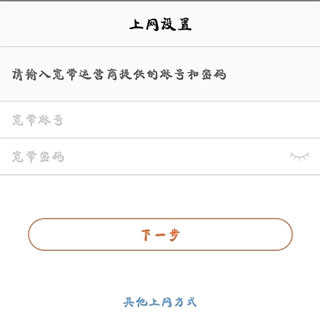
3、如果检测到上网方式是:动态IP上网,则不需要设置上网参数,直接点击“下一步”即可。
4、如果检查到上网方式是:固定IP上网——>按照系统的提示,填写运营商提供的:固定IP、子网掩码、网关和DNS。
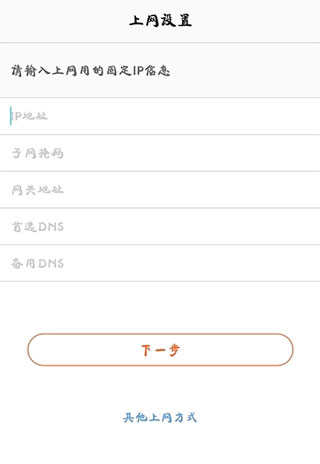
5、按照系统的提示,设置你这个腾达路由器的WiFi名称、WiFi密码—>建议勾选:将WiFi密码同时设置为管理员密码这个选项—>然后点击“完成”,如下图所示。
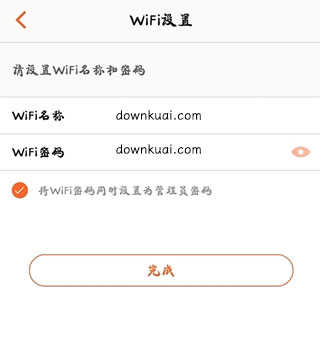
6、系统会自动应用前面的配置参数,稍微等待一会儿即可。

7、配置生效后,腾达路由器原来默认的wifi会消失。所以,现在你需要让你的手机,重新连接到这个腾达路由器现在的wifi信号
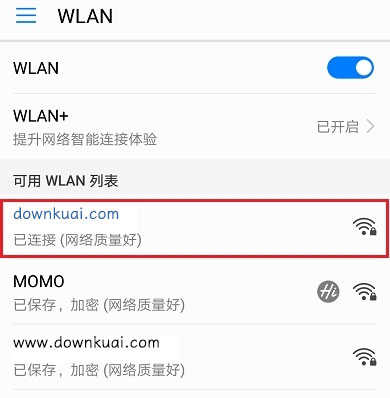
8、连接后随便使用此时连接的wifi查看是否有网络即可
常见问题
APP可以管理哪些设备?
目前腾达的11AC、11AX系列路由器均支持Tenda WiFi APP管理,单频路由器中仅F9支持,其他产品目前均不支持APP管理,后续若支持,请以官网产品详情为准。
APP管理路由器数量是多少?
1、一个APP账号可分别管理30个常规路由和30个mesh路由(多个mesh组一个网,占1个名额);
2、当APP未登录账号进行本地管理时(即路由器未被APP绑定时),支持多个手机进行本地管理,但同时只能有一个APP可以修改路由器的配置;
3、当mesh路由器已被某一个APP账号绑定时,其他账号无法再管理该mesh路由。
若需要其他账号管理mesh路由,有以下几种方法:
将原来绑定的APP账号解绑后重新绑定新的账号。
在绑定的账号上进行授权,授权给其他APP账号进行管理。
(注意:最多可授权3个账号,被授权的账号和主管理员都可以进行远程管理,被授权账号没有账号授权功能)
若找不到之前绑定的APP账号,可以将路由器恢复出厂解除账号的绑定,再由新账号进行本地管理。
4、当路由器被APP账号绑定时,其他手机上的APP无论在登录或不登录账号的情况下,都可以进行本地管理,远程管理只能由绑定路由器的账号进行管理,若想更换其他账号绑定,可在已绑定的账号上将路由器解绑或将路由器复位即可解除之前账号的绑定。
APP如何本地管理路由器?
手机连接要管理的路由器的WiFi,打开Tenda WiFiAPP,即可管理当前所连接的路由器。
若没有发现可管理的路由器,请点击APP右上角的“▼”倒三角符号,点击“+”,确认是否可以发现可管理的路由,若依然发现不了,需排查路由器是否支持APP管理或者是否是mesh路由且被绑定。
APP如何远程管理路由器?
若要使用APP远程管理路由器,需将APP账号绑定所要管理的路由器,之后APP登录相应绑定的账号即可远程管理(APP绑定之前需确保路由器未被其他账号绑定过)。绑定方法如下:
如何区分路由器Ecos和UGW平台?
手机连接路由器WiFi,打开并登录Tenda WiFi APP,APP会自动发现可管理的路由器,点击“立即管理”即可完成进行绑定。
UGW平台(Linux系统)的路由器绑定方法有2种:
1、手机连接路由器WiFi,打开并登录Tenda WiFi APP,APP会自动发现可管理的路由器,点击“立即管理”即可完成进行绑定。
2、登录路由器web管理界面,打开“高级功能”—“APP远程管理”,开启远程管理,并将APP账号填写进去,点击确定保存之后即可完成绑定。
如何判定APP绑定成功?
Ecos平台路由及mesh路由判定方法:
APP上登录绑定的账号,点击APP右上角“▼”符号,APP管理的路由器列表内,需要管理的路由器显示在线且可进行管理。
UGW平台(Linux系统)判定方法(有2种):
1、APP上登录绑定的账号,点击APP右上角“▼”符号,APP管理的路由器列表内,需要管理的路由器显示在线且可进行管理。
2、登录路由器web页面,点击“高级功能”—“APP远程管理”,ID及云账号显示为绑定的账号。
APP绑定路由器后如何解绑?
Ecos平台路由及mesh路由解绑方法有2种:
1、APP上登录绑定的账号,点击APP右上角“▼”符号,APP管理的路由器列表内,点击需要解绑的路由器右上角三个点图标,点击“解绑”即可完成APP和路由器的解绑;
2、路由器恢复出厂,也可解除APP和路由器的绑定关系。
UGW平台(Linux系统)解绑方法有3种:
1、APP上登录绑定的账号,点击APP右上角“▼”符号,APP管理的路由器列表内,点击需要解绑的路由器右上角三个点图标,点击“解绑”即可完成APP和路由器的解绑;
2、路由器恢复出厂,也可解除APP和路由器的绑定关系;
3、登录路由器web页面,点击“高级功能”—“APP远程管理”,关闭APP远程管理即可,或者在APP账号一栏修改为需更换的APP账号;
APP无法绑定路由器?
请按以下步骤排查:
1、先确认路由器是否支持APP管理;
2、绑定之前,手机需连接到该路由器的WiFi ,APP要先登录账号,再进行管理绑定;
3、绑定时,确认APP上是否可发现要管理的路由器,若不能发现,可排查路由器当前是否工作在路由模式(AP模式和中继模式不支持APP管理),如果不是需修改为路由模式后方可APP管理绑定;其次若是mesh路由还可继续排查是否已被其他账号绑定;
4、绑定时,若APP可发现路由器,但是点击立即管理后,发现该路由器下面依然出现立即管理(即无法绑定)时,需排查路由器是否已被其他账号绑定(此排查方法仅适用于非mesh路由),其次路由器是否联网成功,再排查路由器当前版本是否正式发布软件版本;
5、若以上均正常,可将路由器复位重设,若依然无法绑定,可联系官方客服反馈;
APP无法管理到路由器?
首先确认路由器型号是否支持APP管理,如果支持APP管理,可根据产品类型继续排查:
非mesh路由产品:
WiFi信号(本地管理必须连接要管理的路由器);
AP模式和中继模式不支持APP管理);
1、确认APP是否有绑定路由器,可查看APP路由器管理列表是否有自己的路由器,并且路由器处于在线状态。
2、未绑定,需先按照APP和路由器绑定方法进行绑定;
3、已绑定,请确认APP是否已登录绑定的账号,并且检查APP上管理的路由器列表内,路由器是显示灰色离线状态,需排除路由器当前是否有网络处于在线状态,当前管理的手机是否有网络;其次排除路由器在绑定之后是否被复位重设过(复位重设会解绑,但APP上不会自动消失,只会显示离线状态);排查路由器是否升级了非正式发布的版本;
4、若已绑定,APP管理路由器列表内显示路由器在线,但是点击该路由器后,路由器无法管理,可提供APP账号给到官方客服查询。
更新日志
v4.2(96)版本
支持管理扩展器A23
软件功能
1、设备管理:网速查看、上线提醒、家长控制、限速、拉黑、改名。
2、USB存储:无需电脑,轻松管理硬盘资料。
3、WiFi加速:轻松一点,让变慢的WiFi快起来。
4、访客网络:朋友专享网络,支持定时关闭,方便又安全。
5、安全检测:评估网络风险,提升系统安全。
相关应用
相关教程
-
03-20
-
06-02
-
03-20
-
05-13
-
01-15
-
08-19
-
07-14
-
08-18
精品推荐
应用排行榜
- 最新排行
- 最热排行
- 评分最高
-
系统工具 大小:28.46MB
-
新闻阅读 大小:58.0MB
-
影音播放 大小:19.9MB
-
新闻阅读 大小:10.50M
-
浏览器 大小:49.62M
-
影音播放 大小:138 MB
-
图像美化 大小:26.7M
-
生活服务 大小:97 MB
-
系统工具 大小:62.95MB
-
系统工具 大小:52.1M
-
金融理财 大小:281 MB
-
金融理财 大小:270 MB
-
金融理财 大小:377M
-
生活服务 大小:80.96MB
-
影音播放 大小:35.56MB
-
金融理财 大小:287.34 MB